Zasady bezpieczeństwa są ustawione tak, aby wyświetlać informacje o ostatnim interaktywnym logowaniu
Podczas próby zalogowania się do komputera z systemem Windows 10 wyświetlany jest komunikat o interaktywnym logowaniu zasad zabezpieczeń ; (Security)następnie ten post Cię poprowadzi. Gdy pojawi się komunikat, mysz może pozostać nieaktywna, a klawiatura wydaje się nie odpowiadać, a także nie będzie można wchodzić w interakcję z przyciskiem OK. Oto dokładny komunikat o błędzie:
Security policies on this computer are set to show info about the last interactive sign-in, but Windows couldn’t retrieve that info. Contact your network administrator for help.
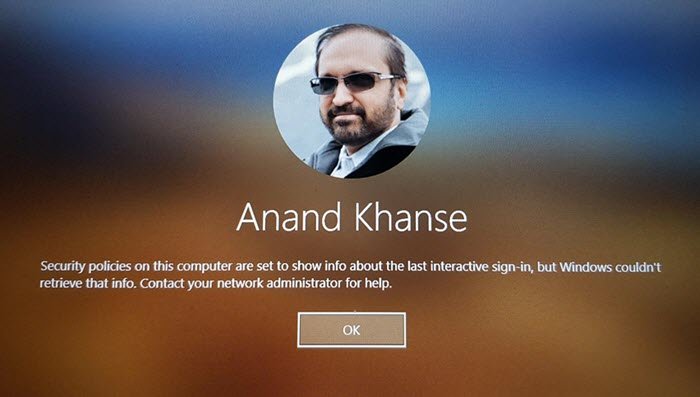
Zasady bezpieczeństwa(Security) na tym komputerze są ustawione tak, aby wyświetlać informacje o ostatnim interaktywnym logowaniu
Możliwe, że nie będziesz w stanie korzystać z myszy i klawiatury. Nawet jeśli naciśniesz klawisz Enter , nic się nie dzieje. Powodem takiego zachowania jest to, że okno dialogowe nie jest aktywnym oknem i nie otrzymuje żadnych danych wejściowych po naciśnięciu klawisza Enter .
Więc kiedy pojawi się komunikat, naciśnij ALT+TAB i powinieneś zobaczyć zmianę koloru okna dialogowego, co oznacza, że jest aktywne. Naciśnij klawisz Enter , aby zamknąć przycisk i możesz zalogować się jak zwykle. Innym sposobem rozwiązania tego problemu jest wyłączenie podłączonego routera WiFi , a następnie zalogowanie się do systemu Windows 10(Windows 10) i ponowne połączenie później.
Teraz, gdy wiesz, jak ominąć problem, zastanówmy się, jak go rozwiązać, aby nie otrzymywać więcej tego komunikatu. Komunikat tutaj wyświetla informacje o ostatnim logowaniu. Jeśli go wyłączymy, komunikat się nie pojawi.
(Registry)Metoda rejestru umożliwiająca wyłączenie interaktywnego komunikatu logowania zasad bezpieczeństwa(Security)
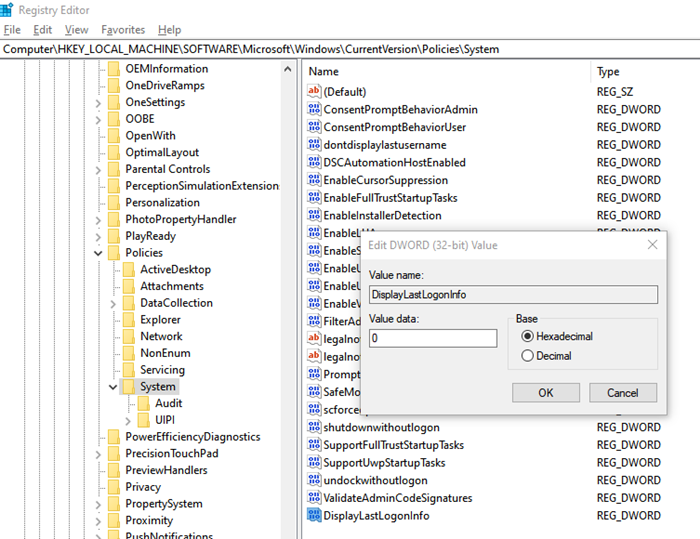
Otwórz Edytor rejestru , wpisując Regedit w wierszu Uruchom(Run) , a następnie naciskając klawisz Enter .
Przejdź do następującej ścieżki:
HKLMSoftwareMicrosoftWindowsCurrentVersionPoliciesSystem
Znajdź DWORD o nazwie DisplayLastLogonInfo . Gdy jest ustawiony na 1, może wyświetlić ten komunikat o błędzie.
Kliknij dwukrotnie(Double) na DWORD , aby go edytować, i ustaw wartość na 0 .
To powinno sprawić, że błąd zniknie.
Metoda zasad grupy(Group Policy) , aby wyłączyć interaktywny komunikat logowania zasad zabezpieczeń(Security)
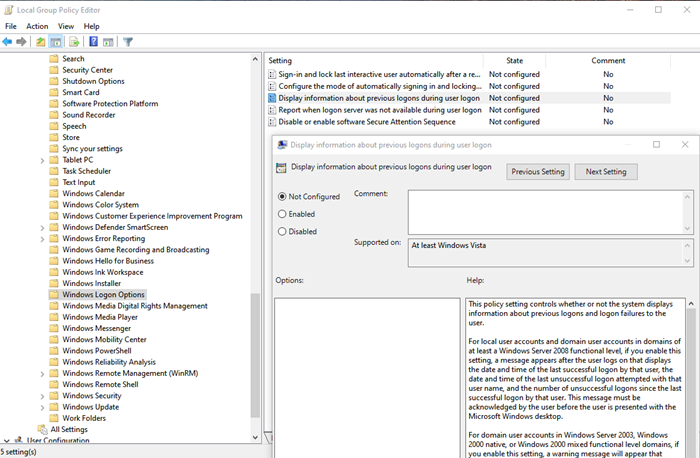
- Otwórz edytor zasad grupy
- Przejdź do Computer Configuration > Administrative Templates > Windows Components > Windows Logon Options .
- Znajdź zasadę „ Wyświetl informacje o poprzednich logowaniach podczas logowania użytkownika(Display information about previous logons during user logon) ”
- Ustaw, aby wyłączyć lub nie konfigurować. Komunikaty o poprzednim logowaniu lub błędach logowania nie będą wyświetlane.
Szczegóły dotyczące ostatniego interaktywnego logowania
Dla kont użytkowników lokalnych i kont użytkowników domeny(For the Local User accounts and domain user accounts)
- Wyświetla datę i godzinę ostatniego pomyślnego logowania przez tego użytkownika
- Data(Date) i godzina ostatniej nieudanej próby logowania z tą nazwą użytkownika.
- Liczba(Number) nieudanych logowań od ostatniego udanego logowania przez tego użytkownika.
Użytkownik musi potwierdzić ten komunikat przed wyświetleniem mu pulpitu Microsoft Windows .
W przypadku kont użytkowników domeny w systemie Windows Server 2003, natywny system Windows 2000, domeny o mieszanym poziomie funkcjonalności systemu Windows 2000:(For domain user accounts in Windows Server 2003, Windows 2000 native, Windows 2000 mixed functional level domains:)
Jeśli włączysz to ustawienie, pojawi się komunikat ostrzegawczy, że system Windows(Windows) nie może pobrać informacji, a użytkownik nie będzie mógł się zalogować. Dlatego(Therefore) nie należy włączać tego ustawienia zasad, jeśli domena nie jest na poziomie funkcjonalności domeny systemu Windows Server 2008 .(Windows Server 2008)
Jeśli nie możesz uzyskać dostępu do swojego konta, możesz uruchomić system w trybie awaryjnym i naprawić to za pomocą ukrytego konta administratora lub jeśli Twoje konto jest kontem administratora, nie powinno być blokowane w trybie awaryjnym. Problem z dostępem do konta wynika głównie z tego, że fokus nie znajduje się na przycisku OK.
Mam nadzieję, że post był łatwy do naśladowania i udało się rozwiązać problem związany z komunikatem „ Zasady bezpieczeństwa na tym komputerze są ustawione tak, aby wyświetlać informacje o ostatnim interaktywnym logowaniu(Security policies on this computer are set to show info about the last interactive sign-in) ”.
Related posts
Jak włączyć lub wyłączyć optymalizację szybkiego logowania w systemie Windows 11/10?
Dostosuj ekran Ctrl + Alt + Del za pomocą zasad grupy lub rejestru w systemie Windows
Wyłącz Internet Explorer 11 jako samodzielną przeglądarkę za pomocą zasad grupy
Jak dodać Edytor zasad grupy do systemu Windows 11/10 Home Edition?
Blokuj instalację programów z wymiennego źródła nośników
Wyłącz: masz nowe aplikacje, które mogą otwierać ten typ pliku
Nie udało się zaktualizować zasad komputera
Jak włączyć lub wyłączyć funkcję izolacji aplikacji w systemie Windows 10?
Włącz lub wyłącz dostęp do Menedżera dodatków Firefox za pomocą zasad grupy
Jak śledzić aktywność użytkownika w trybie grupy roboczej w systemie Windows 11/10?
Zasady grupy, aby skonfigurować przekierowanie do Microsoft Edge
Jak sprawdzić zasady grupy zastosowane na komputerze z systemem Windows 10?
Zmień maksymalny wiek pamięci podręcznej optymalizacji dostarczania Windows Update
Jak dodać ustawienia synchronizacji OneDrive w Edytorze lokalnych zasad grupy
Zasady grupy przekierowania folderów nie są stosowane podczas korzystania z SCCM
Wyłącz optymalizację dostarczania za pomocą zasad grupy lub Edytora rejestru
Jak włączyć lub wyłączyć długie ścieżki Win32 w systemie Windows 11/10?
Jak wyłączyć opcję logowania za pomocą hasła obrazkowego w systemie Windows 11/10?
Pobierz szablony zasad grupy dla przeglądarki Microsoft Edge
Jak określić minimalną i maksymalną długość kodu PIN w systemie Windows 11/10?
